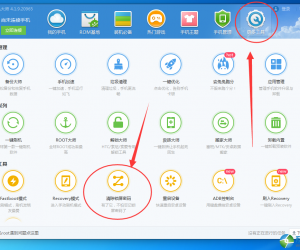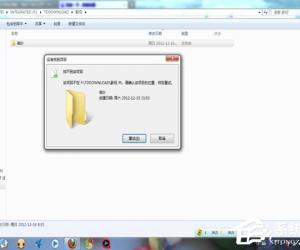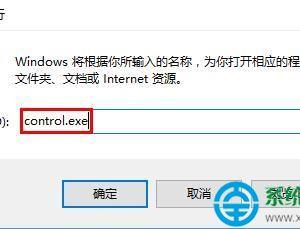Win10没有权限修改系统时间如何解决 window10系统时间无法更改的解决方法
发布时间:2017-04-06 14:46:22作者:知识屋
Win10没有权限修改系统时间如何解决 window10系统时间无法更改的解决方法 电脑发展到今天,时间的显示已经非常智能化。在Win10系统下,用户想要修改电脑时间,可以通过右下角时间区域进行调整。但是,有用户发现修改不了系统时间,提示没有权限。这是怎么回事?那要如何解决这样的问题呢?现在小编就和大家说一下Win10没有权限修改系统时间的解决方法。
步骤如下:
第一步、按“Win+r”组合键,运行“执行”对话框,输入“gpedit.msc”,回车确认。如下图所示:
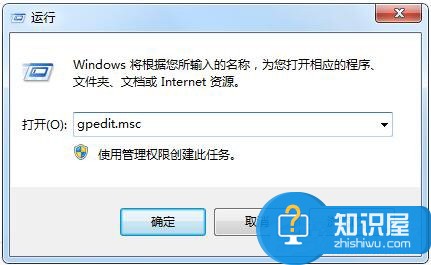
第二步、依次展开“计算机配置—Windows设置—安全设置—本地策略---客户权限分配”,双击右侧窗口中的“更改系统时间”。如下图所示:
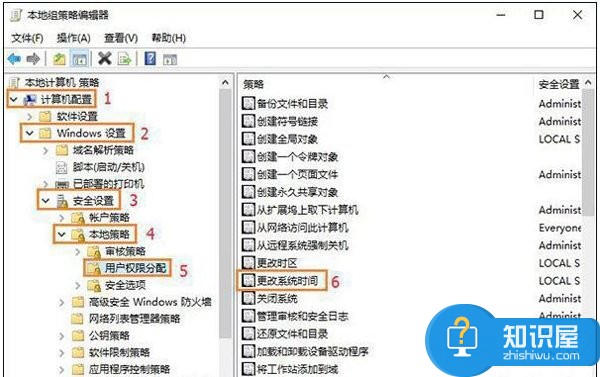
第三步、在运行的窗口中,Win7系统下载,点击“添加客户或组”按钮。如下图所示:
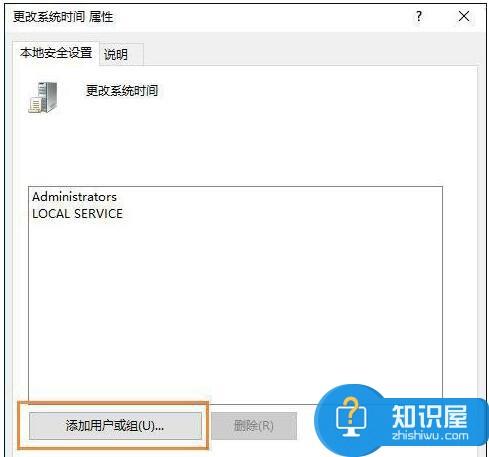
第四步、在弹出的对话框中,将此时的账户名称输入窗口中(如输入administrator),输入完成后单击“确定”完成添加操作。如下图所示:
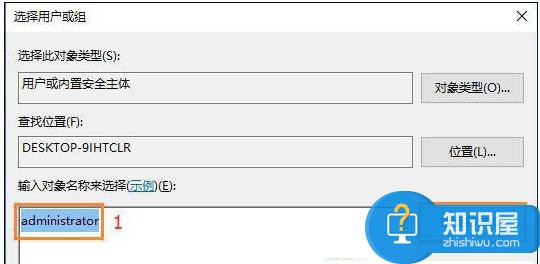
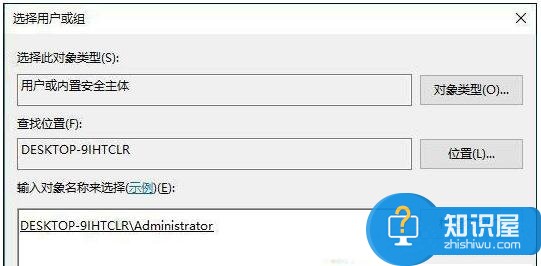
第五步、最后再单击“确定”保存设置即可。如下图所示:
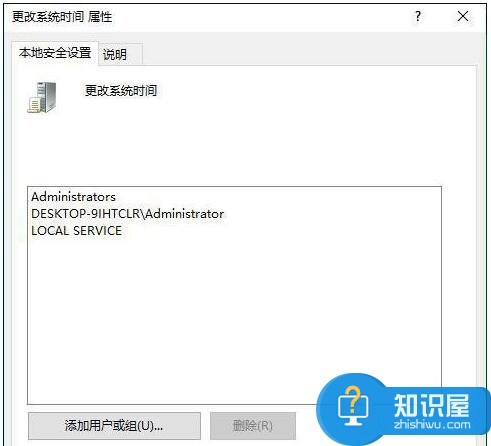
第六步、现在,你可以右键时间进行修改了。
关于Win10没有权限修改系统时间的解决方法就给各位详细介绍到这里了。有的时候我们电脑的时间也会不准,这时候我们就可以通过右下角时间区域去调整一下。
知识阅读
软件推荐
更多 >-
1
 一寸照片的尺寸是多少像素?一寸照片规格排版教程
一寸照片的尺寸是多少像素?一寸照片规格排版教程2016-05-30
-
2
新浪秒拍视频怎么下载?秒拍视频下载的方法教程
-
3
监控怎么安装?网络监控摄像头安装图文教程
-
4
电脑待机时间怎么设置 电脑没多久就进入待机状态
-
5
农行网银K宝密码忘了怎么办?农行网银K宝密码忘了的解决方法
-
6
手机淘宝怎么修改评价 手机淘宝修改评价方法
-
7
支付宝钱包、微信和手机QQ红包怎么用?为手机充话费、淘宝购物、买电影票
-
8
不认识的字怎么查,教你怎样查不认识的字
-
9
如何用QQ音乐下载歌到内存卡里面
-
10
2015年度哪款浏览器好用? 2015年上半年浏览器评测排行榜!